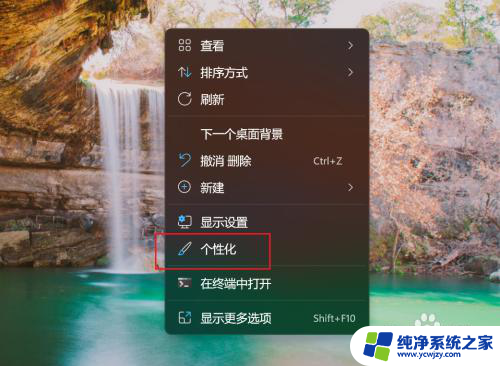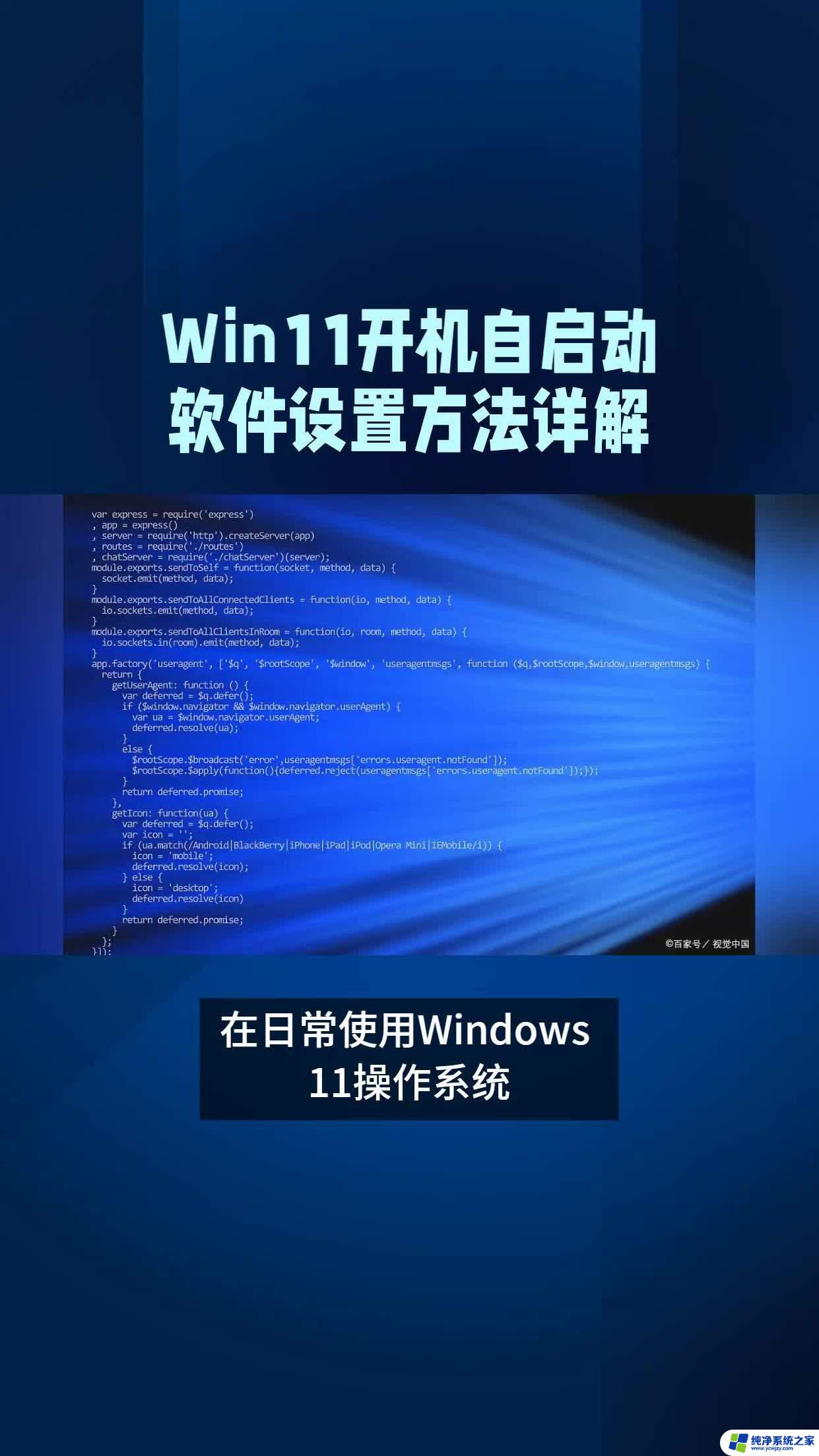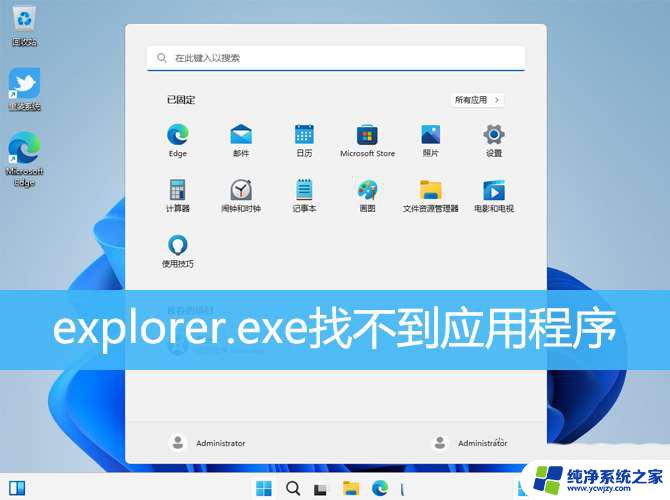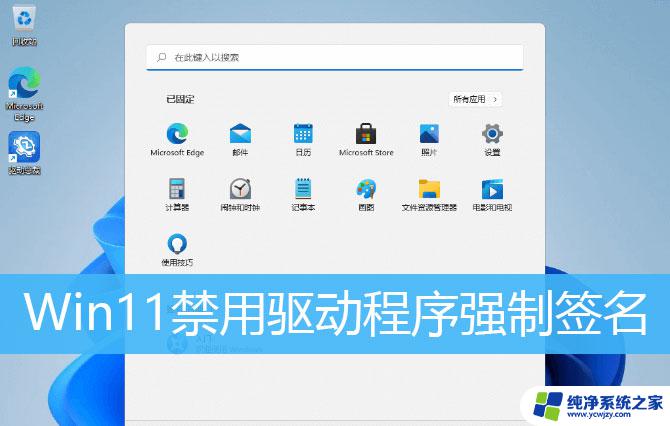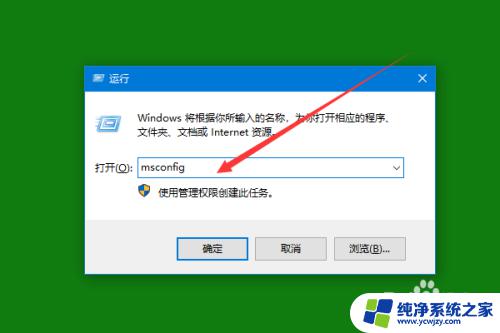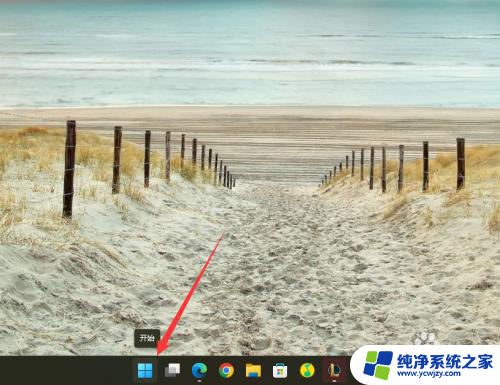win11禁止某个应用程序联网
更新时间:2025-01-08 09:07:24作者:xiaoliu
Win11 禁止某个应用程序联网,是一项在操作系统层面上的网络安全措施,通过禁止特定应用程序访问互联网,可以有效防止恶意软件传播和个人隐私泄露。若想了解如何在 Win11 中禁止应用访问互联网,可以参考相关教程进行操作。这种控制网络访问权限的方式,能够帮助用户更好地保护自己的设备和数据安全。
win11禁止应用联网1、首先我们打开“控制面板”

2、接着将右上角“查看方式”改为“大图标”

3、然后打开“Windows defender防火墙”

4、打开后,点击左边栏的“高级设置”

5、接下来点击左边“出站规则”,再点击右上角“新建规则”

6、随后我们选择“程序”并点击“下一步”

7、再点击“浏览”找到想要禁止联网的软件快捷方式打开。

8、随后勾选“阻止连接”并点击“下一步”

9、其余设置全都保持默认,最后随便设置一个名称并点击“完成”就能禁止该应用联网了。

想要使用上面的方法,需要保证防火墙启动才行。
以上就是win11禁止某个应用程序联网的全部内容,有遇到这种情况的用户可以按照小编的方法来进行解决,希望能够帮助到大家。